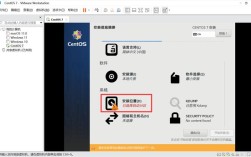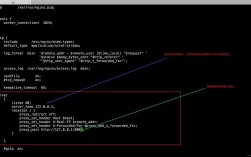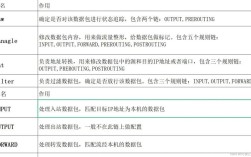CentOS 开发环境搭建
一、安装系统
1、新建虚拟机:在虚拟机管理软件(如 VirtualBox、VMware)中创建新的虚拟机。
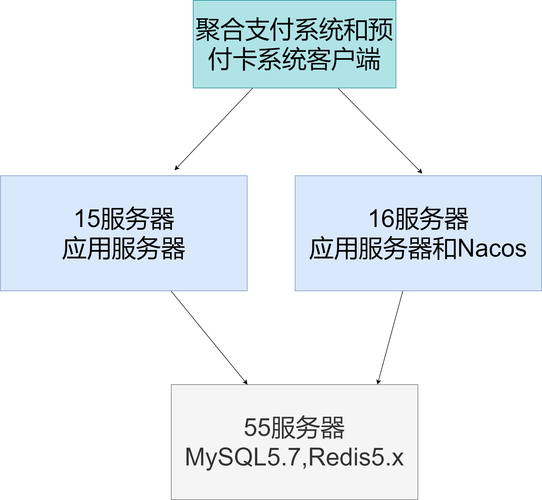
2、选择自定义高级选项:确保选择“自定义(高级)”以获得更多的配置选项。
3、选择虚拟机硬件兼容性:选择适合的硬件版本。
4、选择稍后安装操作系统:以便后续手动选择操作系统镜像文件。
5、选择操作系统类型和版本:选择CentOS作为操作系统,并指定其版本。
6、命名虚拟机及设置存储路径:为虚拟机命名并指定存储位置。
7、配置处理器和内存大小:根据实际需求分配处理器和内存资源。
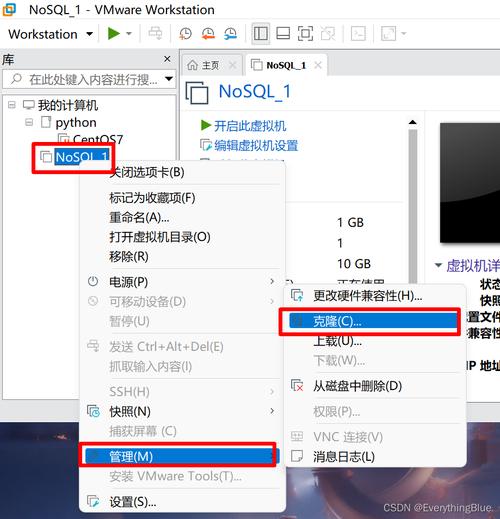
8、网络设置:选择“使用网络地址转换(NAT)”进行网络连接。
9、控制器设置:选择默认的LSI Logic控制器和SCSI硬盘控制器。
10、创建新虚拟磁盘:设置磁盘容量(如20GB),并选择拆分成多个文件以提高便携性。
11、加载操作系统镜像文件:在虚拟机设置中加载CentOS ISO镜像文件。
12、启动虚拟机并安装CentOS:按照提示完成操作系统的安装过程。
二、系统基本配置
1、语言和键盘布局:选择中文(简体)和合适的键盘布局。
2、日期和时间设置:根据需要调整系统的日期和时间。
3、安全策略:选择默认的安全策略。
4、安装源和软件选择:选择自动检测的安装介质,并根据需求选择合适的软件包(如最小安装或开发工作站)。
5、系统安装位置和KDUMP设置:通常保持默认设置即可。
6、网络和主机名配置:开启网络并设置主机名。
7、root密码和用户创建:设置root用户密码,并创建一个普通用户用于日常操作。
三、开发环境搭建
1. GCC编译器安装与配置
安装开发工具组:执行sudo yum groupinstall "Development Tools"命令以安装GCC和其他必要的开发工具。
验证安装:通过运行gcc version来确认GCC是否成功安装。
编写示例代码:创建一个简单的C程序(如hello.c),并使用GCC编译运行以测试环境是否正常工作。
2. Java开发环境搭建
检查当前JDK版本:运行java version查看是否已安装JDK。
卸载旧版OpenJDK(如果有):使用sudo rpm e nodeps <package_name>命令卸载旧版本的OpenJDK。
下载并安装Oracle JDK:从Oracle官网下载指定版本的JDK RPM包,并使用rpm ivh jdk<version>linuxx64.rpm命令进行安装。
配置环境变量:编辑/etc/profile文件,添加JAVA_HOME、CLASSPATH和更新后的PATH变量,然后执行source /etc/profile使配置生效。
验证安装:再次运行java version以确保JDK安装成功。
3. Tomcat服务器安装与配置
下载Tomcat安装包:从Apache Tomcat官网下载指定版本的Tomcat压缩包。
上传并解压安装包:将下载的Tomcat包上传到CentOS服务器,并解压到指定目录(如/usr/local/tomcat)。
配置环境变量:编辑/etc/profile文件,添加CATALINA_HOME和CATALINA_BASE变量,并更新PATH变量以包含Tomcat的bin目录。
启动Tomcat服务器:进入Tomcat的bin目录,运行./startup.sh命令启动Tomcat服务器。
访问Tomcat管理界面:通过浏览器访问http://<your_server_ip>:<port>以验证Tomcat是否成功运行(默认端口为8080)。
4. Python开发环境搭建
安装Python和pip:首先检查Python是否已预装(运行python version和pip version),若未安装,可使用YUM命令安装Python和pip。
创建虚拟环境:为了隔离项目依赖,建议为每个Python项目创建独立的虚拟环境,使用python m venv myenv命令创建虚拟环境,并通过source myenv/bin/activate激活它。
安装常用库:在虚拟环境中使用pip安装常用的Python库,如Flask、Django等。
本文详细介绍了在CentOS上搭建开发环境的全过程,包括系统安装、基本配置以及常见的开发工具(如GCC、JDK、Tomcat和Python)的安装与配置,通过遵循上述步骤,您可以在CentOS上构建出一个功能完备的开发环境,满足软件开发、数据分析、机器学习等多种需求。
FAQs
Q1: 如何在CentOS上安装特定版本的GCC?
A1: 如果您需要安装特定版本的GCC,可以通过以下步骤实现:如果系统中已安装其他版本的GCC,您可能需要将其卸载以避免冲突;从GCC官方网站或可信的镜像站点下载所需版本的源代码压缩包;解压压缩包并进入解压后的目录;按照官方文档的指示运行配置、编译和安装命令,编译GCC可能需要一定的时间和计算资源,具体取决于您的系统性能和所选版本。
Q2: 如何解决Tomcat启动时端口被占用的问题?
A2: 如果Tomcat在启动时提示端口被占用,您可以尝试以下几种方法来解决:检查Tomcat的配置文件(如server.xml),确认是否有其他进程或服务正在使用相同的端口号;如果确认是其他进程占用了端口,您可以停止该进程或更改Tomcat的配置文件中的端口号;如果问题依旧存在,建议检查防火墙设置和系统日志以获取更多错误信息;如果以上方法均无效,您可以考虑重启CentOS系统以释放被占用的端口资源。